
小型ハンドヘルドの決定版とも言えるソニーZ90とNX80。この2台に無償ファームアップで「シンプルライブストリーミング」という機能が追加される。PCやエンコーダーなしでYouTube Liveなどに配信できるもの。その手順を追ってみる。
ビデオサロン2020年1月号付録より転載
ここでは無線LANの手順を説明するが、有線LAN接続の場合は、Z90にはLAN端子がないので、純正のUSBアダプターケーブルVMC-UAM2と、CBK-NA1R(CBK-NA1同梱)が別途必要になる。

1. YouTubeでライブ配信の設定
まずはYouTubeでライブ配信を設定する。設定したURLとストリームキーをカメラに打ち込むという流れだ。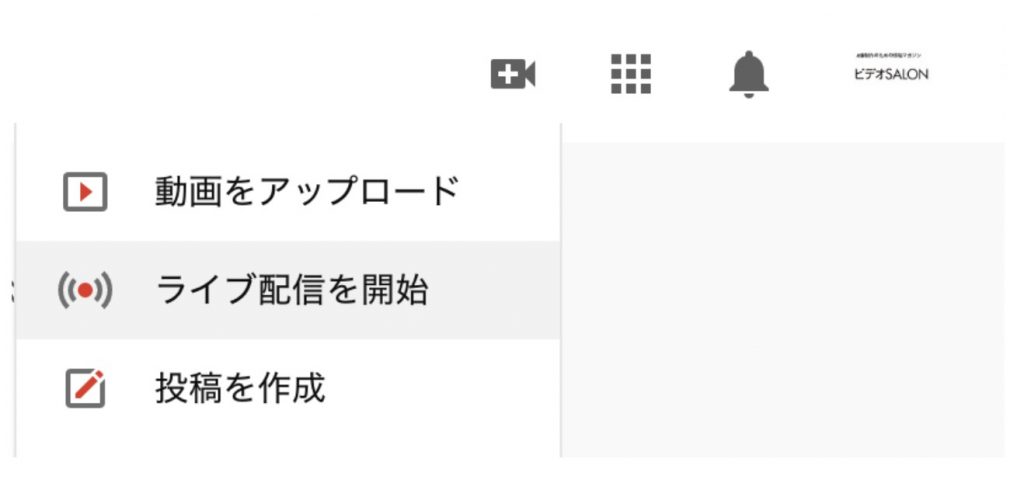
2. エンコーダー配信を選ぶ
WEBカメラではなくエンコーダー配信を選ぶとこの画面になるので、「新しいライブ配信」を作成する。
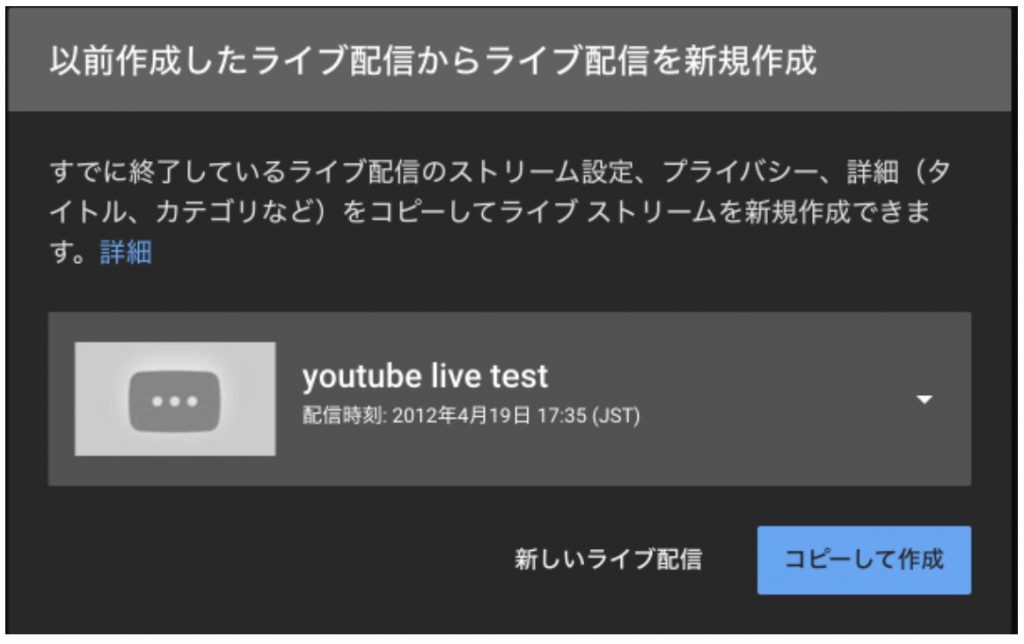
3. 配信にタイトルなどをつける
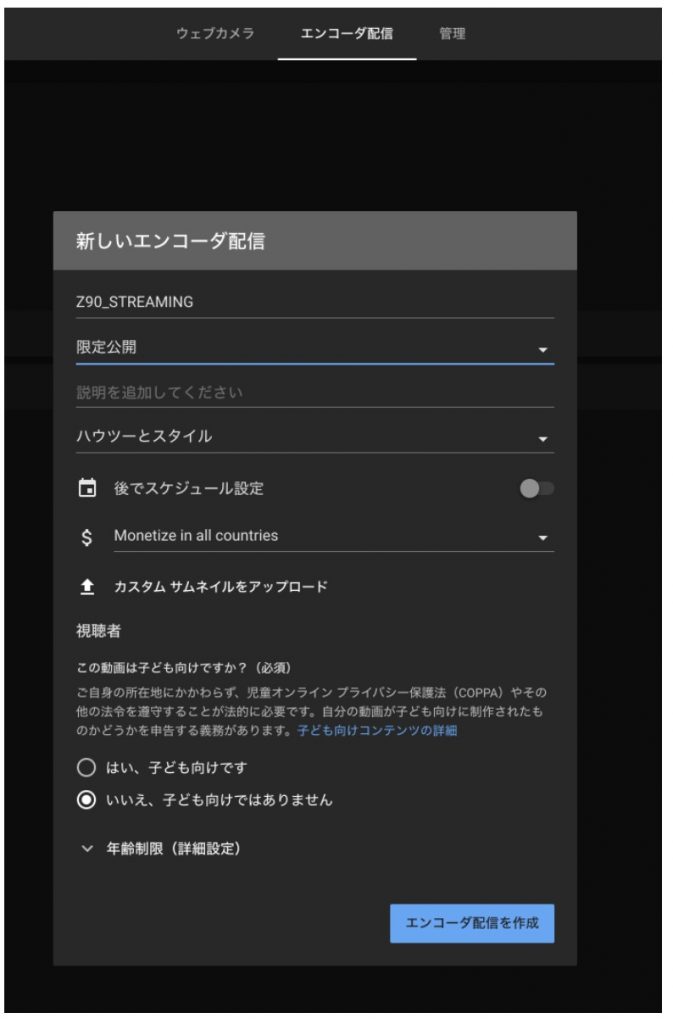
4. ストリームURLとストリームキー作成
ライブ配信の設定で、ストリームキーの「自動生成キー」をクリックする。
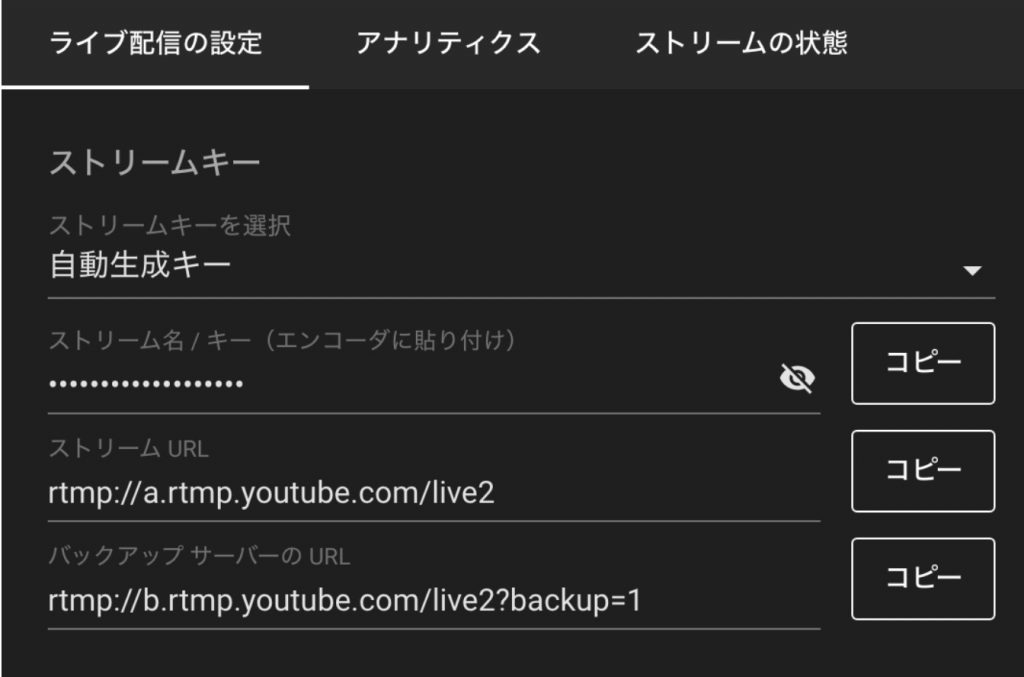
5. ビットレートを720pにしたストリームキーを作成
ビットレートとフレームレートを1500kbps〜4000kbps(720p)にする。
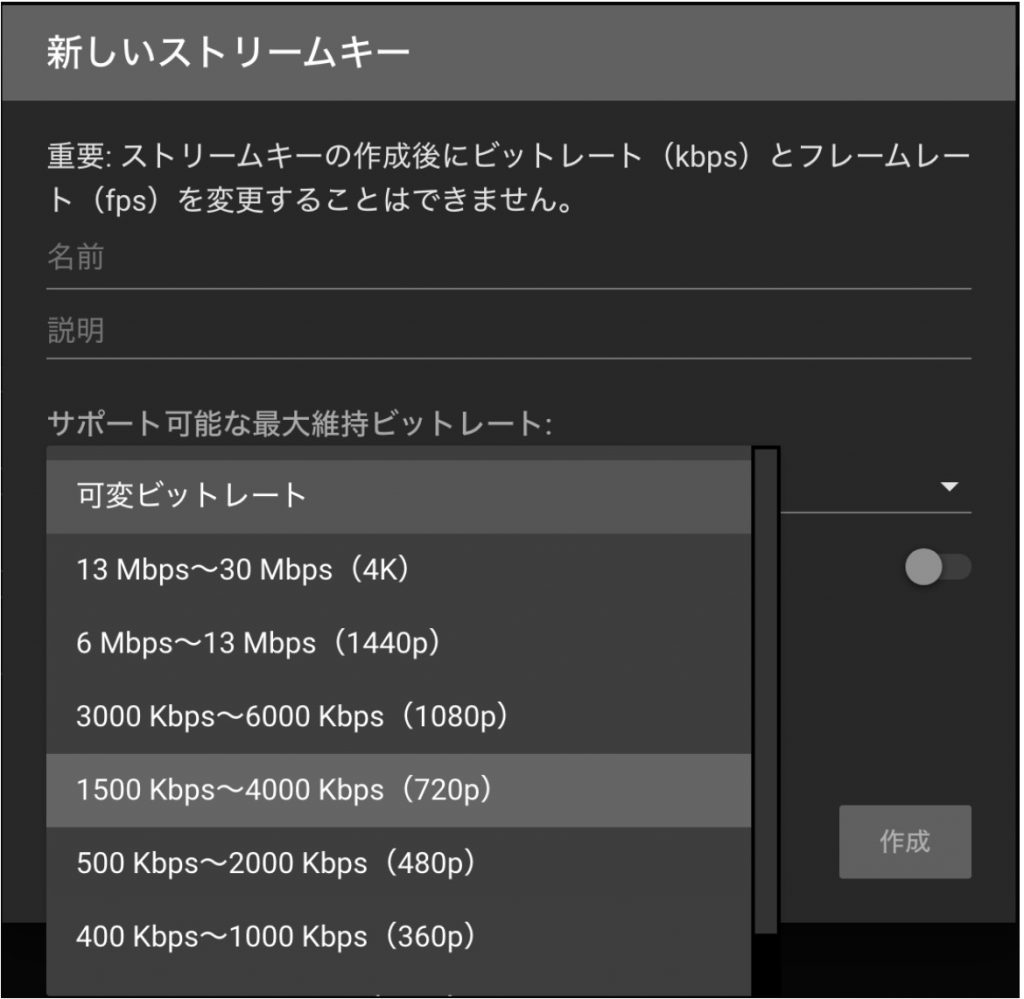
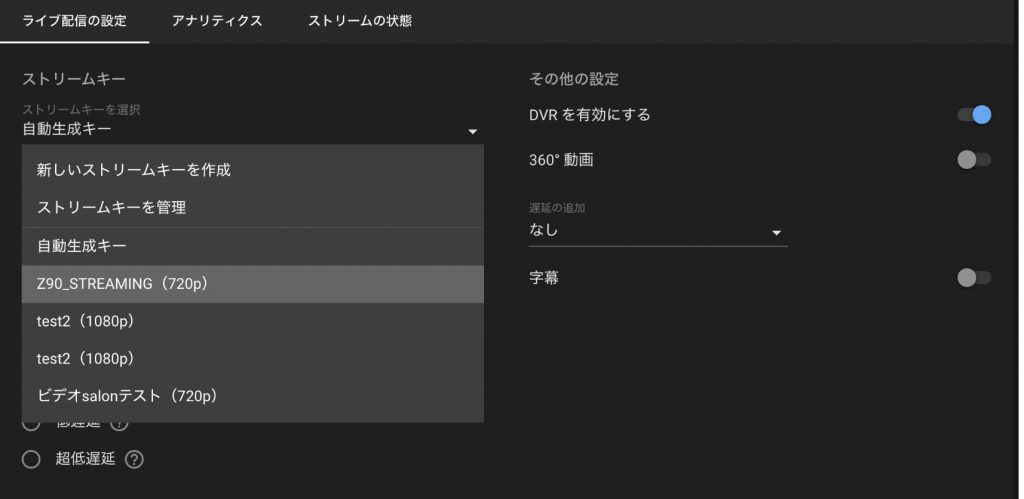 ストリームキーに名前をつけて管理。ここではZ90_STREAMINGにした。すでにストリームURLとストリームキーはできているので、この状態で待機する。
ストリームキーに名前をつけて管理。ここではZ90_STREAMINGにした。すでにストリームURLとストリームキーはできているので、この状態で待機する。
6. Z90のWi-Fi設定を行う
①「ネットワーク設定」から「Wi-Fi設定」を選ぶ。
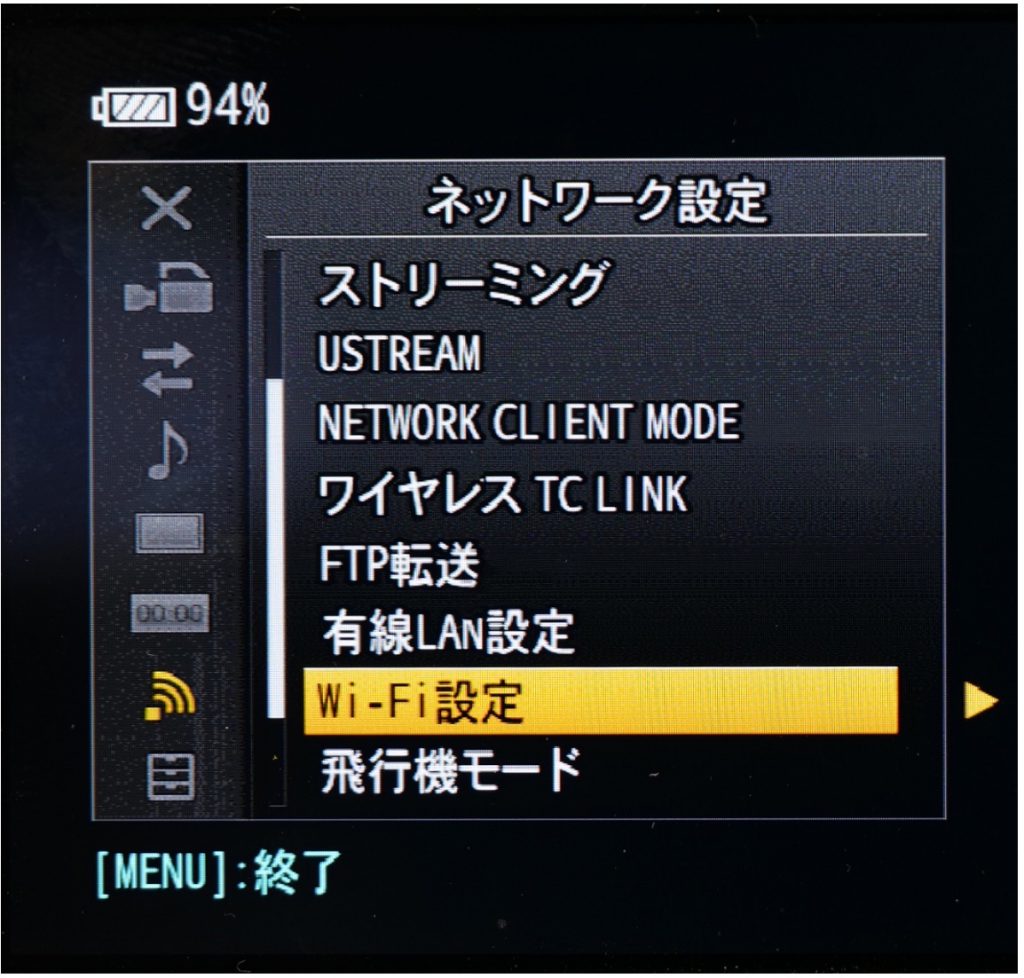
②「アクセスポイント手動登録」を選ぶ。

③使いたいアクセスポイントを選び、パスワードを入れる。
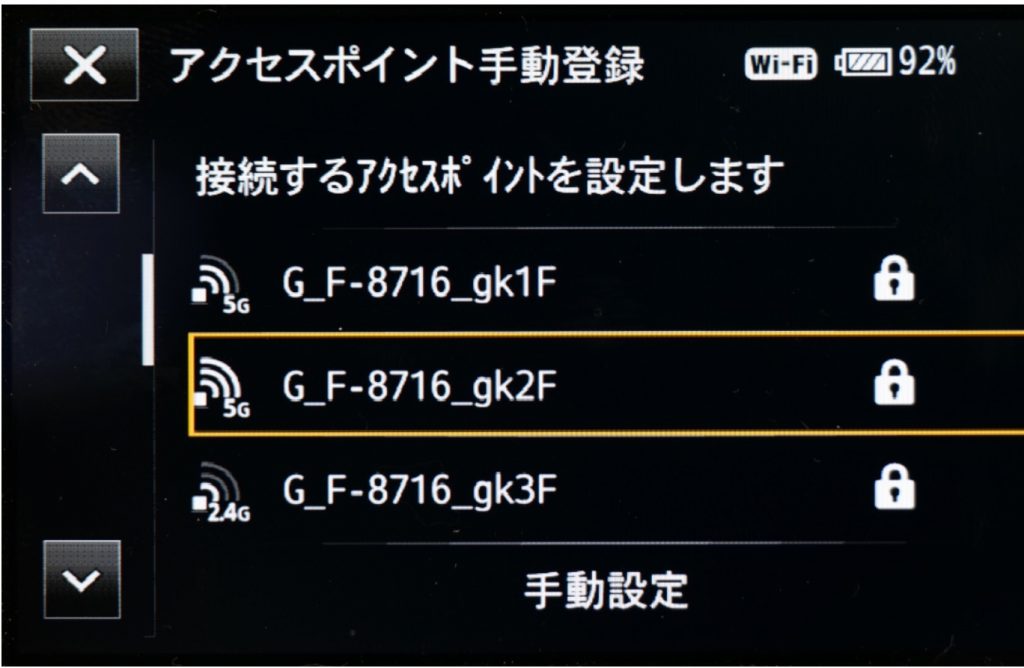
7. Z90のネットワーク設定
①Wi-Fiにつながるようになったら、配信先を設定する。「ネットワーク設定」の「RTMP/RTMPS」を選択。
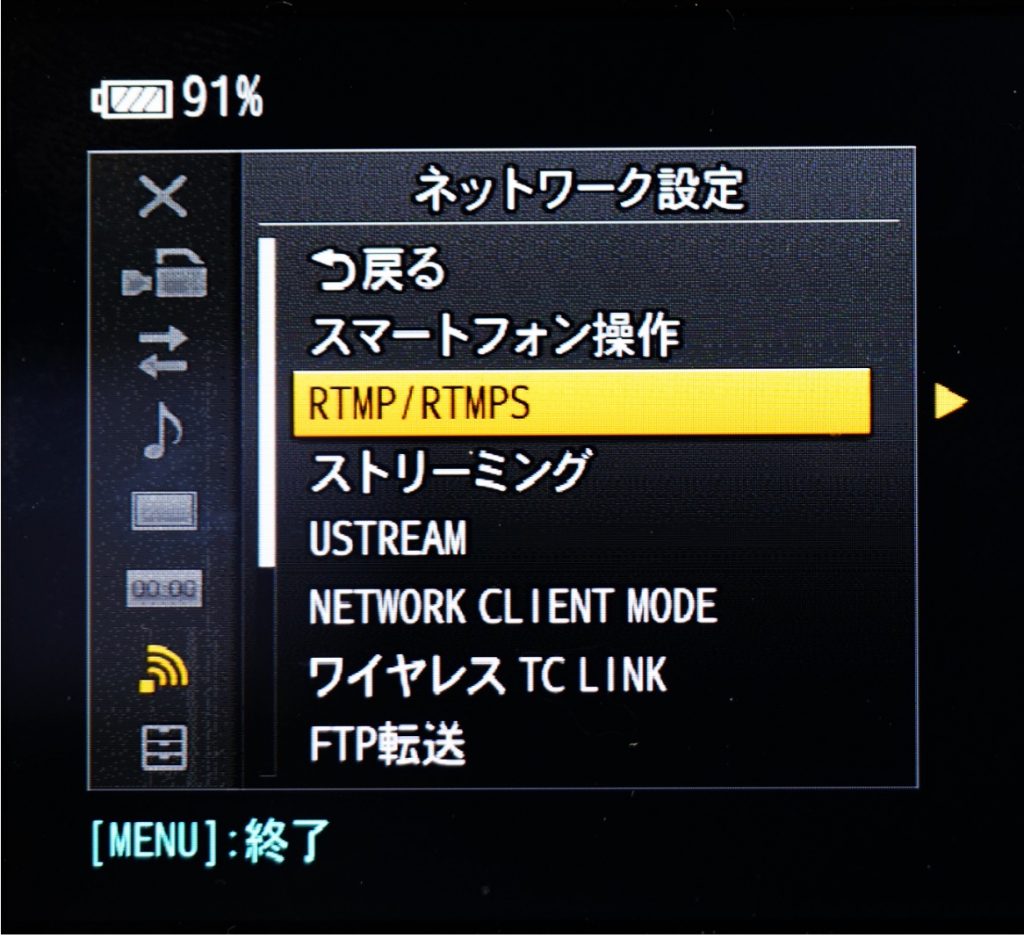
②プリセットを作成する。ここではプリセット1に登録。
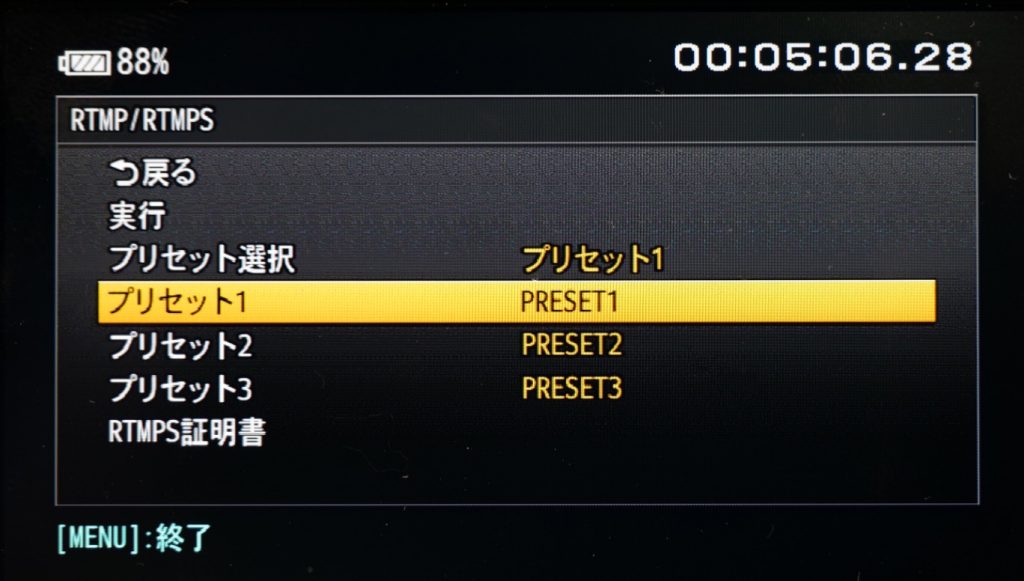
③まずサイズは「1280×720」にする。
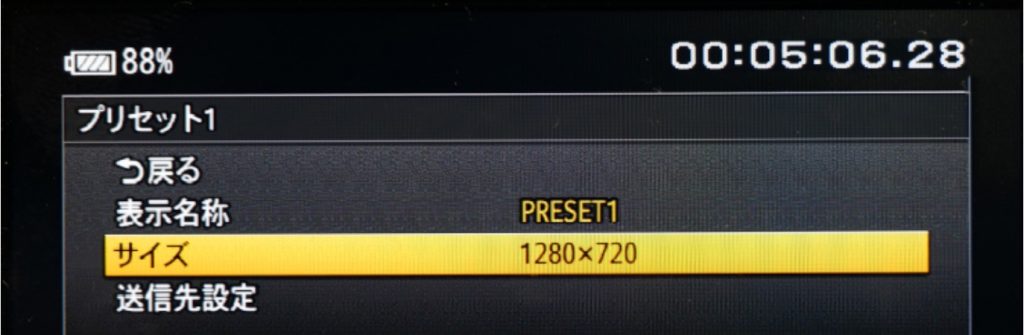
④次の送信先設定は、難しくないのだが、かなり面倒な作業になる。送信先設定のURLとストリーム名に、YouTube Liveで設定したストリームULRとストリームキーを1文字ずつ入力する。
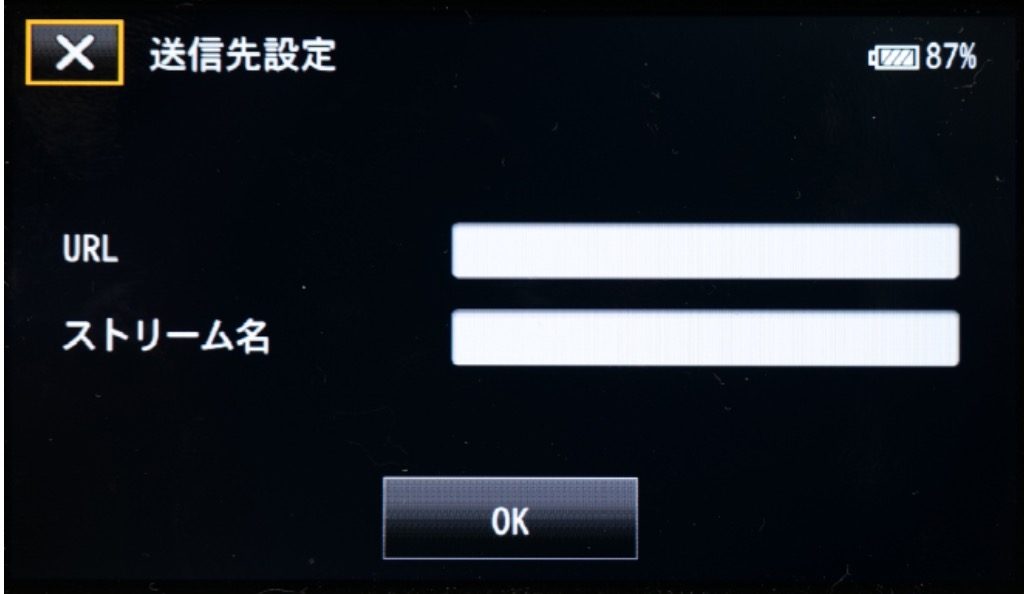
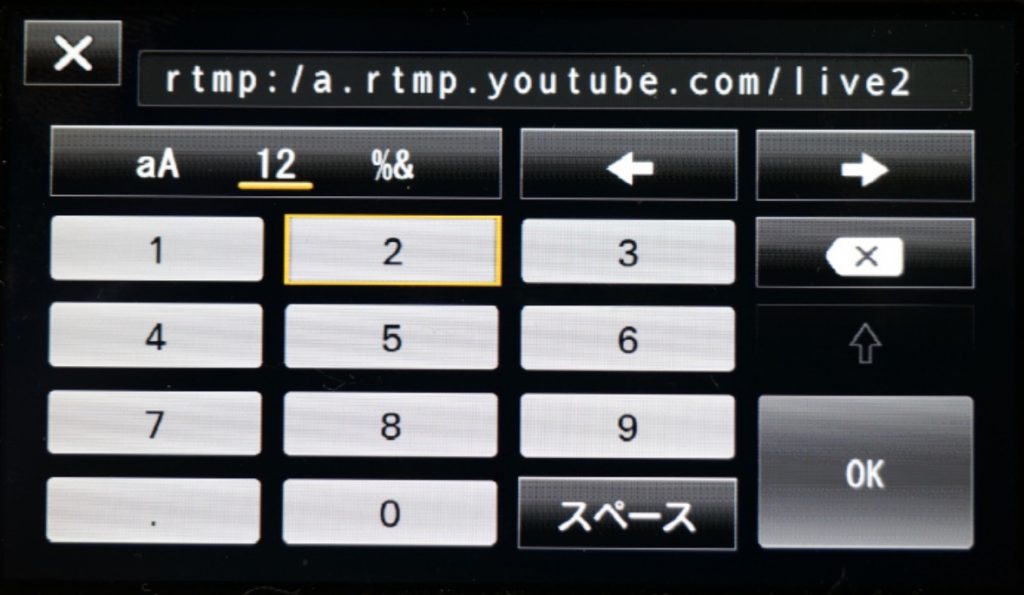 カメラなのでコピペなどはできず、一文字ずつ打ち込むしない。
カメラなのでコピペなどはできず、一文字ずつ打ち込むしない。
8 .無線LANか有線LANかを選択
RTMP/RTMPSを選択して、実行すると、「接続方法を選んでください」と出るので、ここでは「Wi-Fi」を選択。
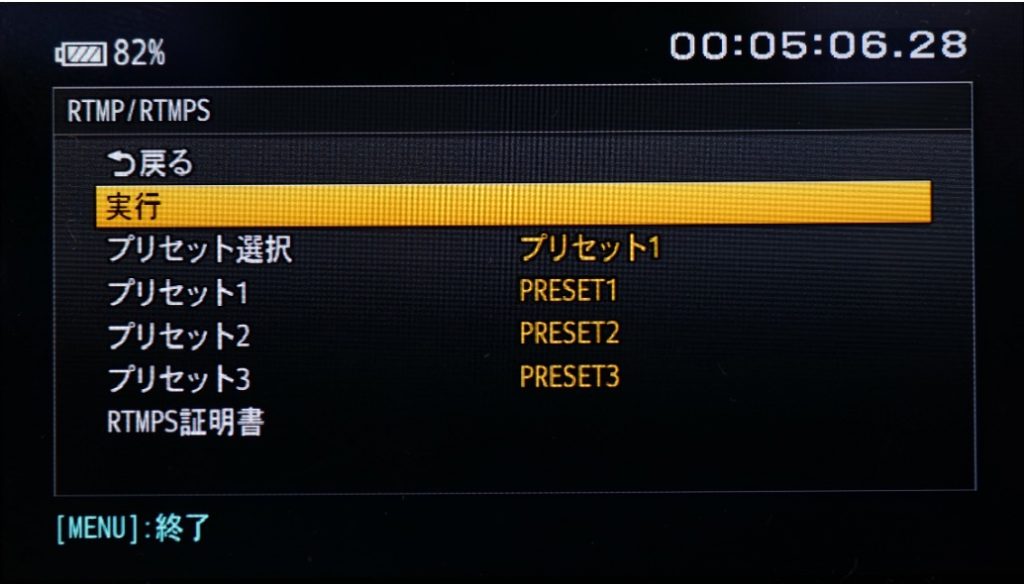
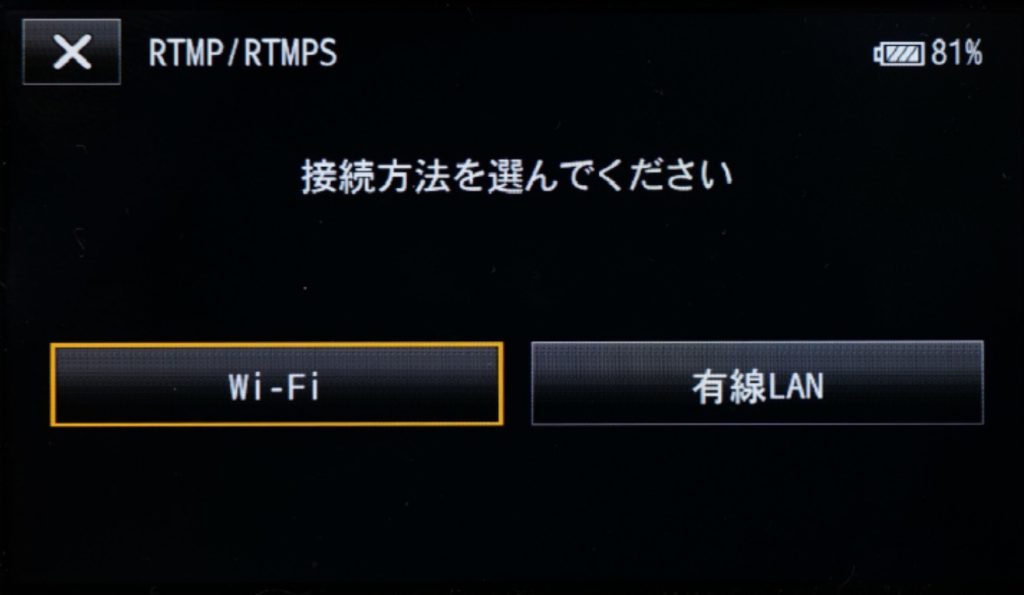
9 .THUMBAILボタンで配信スタート
下のような画面で待機になる。RECボタではなく、THUMBAILボタンで配信がスタートする。

ソニーの構想は5G時代を見据えたクラウドスイッチングシステム!移動しながらのマルチカメラ中継が安価に
カメラからの映像を配信するだけなら他でも可能で、ソニーはその先を見据えている。すでに欧米で商品化されている簡易中継ソリューションVirtual Productionが本命だ(写真はInter BEE 2019の参考出品)。Z190、Z90、NX80の素材をクラウドにアップしながら、ブラウザソフトの操作でカメラを切り替えたり、あらたかじめ保存しておいた映像を再生できる。つまりカメラが移動しながらのマルチカメラ中継が安価に実現するのだ。5G時代はそんな中継が放送局以外でも可能になる!

●VIDEOSALON 2020年1月号より転載

